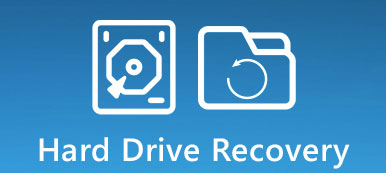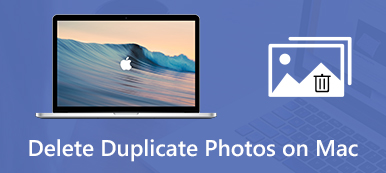최고의 iTunes 중복 음악 제거 소프트웨어는 무엇입니까?
iTunes 음악 라이브러리를 구성하거나 다른 파일을 관리하는 동안 iTunes 라이브러리에서 중복 항목을 제거할 수 있습니다. 많은 중복 파일이 iTunes에 수집되는 것은 매우 일반적입니다. 이 게시물은 두 가지 훌륭한 것을 추천합니다 iTunes 중복 제거기 iTunes에서 중복 항목을 찾아 삭제할 수 있습니다.
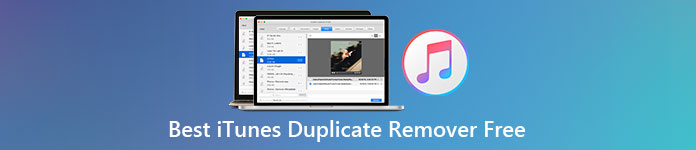
- 1 부. Mac 용 최고의 iTunes Duplicate Remover
- 2 부. Windows 용 무료 iTunes 중복 제거기
- 3 부. 최고의 iTunes Duplicate Remover Free에 대한 FAQ
부품 1. iTunes에서 중복 파일을 삭제하는 Mac용 최고의 iTunes Duplicate Remover
Apeaksoft에서는 검증된 콘텐츠를 제공할 것을 약속드립니다. 이를 위한 우리의 노력은 다음과 같습니다.
- 리뷰에서 선택한 모든 제품에 관해서는 해당 제품의 인기와 귀하의 요구 사항이 우리의 초점입니다.
- Apeaksoft 콘텐츠 팀은 아래 언급된 모든 제품을 테스트했습니다.
- 테스트 과정에서 우리 팀은 뛰어난 기능, 장단점, 장치 호환성, 가격, 사용법 및 기타 눈에 띄는 기능에 중점을 둡니다.
- 이러한 리뷰 리소스 측면에서 우리는 신뢰할 수 있는 리뷰 플랫폼과 웹사이트를 활용했습니다.
- 우리는 사용자로부터 제안을 수집하고 Apeaksoft 소프트웨어 및 다른 브랜드 프로그램에 대한 피드백을 분석합니다.

Mac 사용자이고 iTunes에서 중복 파일을 제거하려는 경우 모든 기능을 갖춘 Mac 클리너. iTunes 중복을 포함하여 Mac에서 모든 종류의 쓸모없는 데이터를 제거하도록 특별히 설계되었습니다.

4,000,000+ 다운로드
iTunes 중복을 완전히 제거하는 Mac용 최고의 iTunes 중복 제거 프로그램입니다.
정크 파일, 불필요한/오래된/대형/중복 파일을 새로운 Mac 저장 공간으로 삭제하십시오.
macOS 시스템 성능을 명확하게 모니터링하고 Mac을 양호한 상태로 유지합니다.
Mac 디스크 사용량, 메모리 사용량, CPU 사용량, 배터리 상태를 확인하고 관리합니다.
1단계먼저, Mac에서 이 iTunes 중복 제거 소프트웨어를 무료로 다운로드, 설치 및 실행해야 합니다. Mac 버전을 다운로드했는지 확인하십시오. 들어가면 3가지 주요 기능을 볼 수 있는데, Status, 청소기및 툴킷.

2단계iTunes 보관함에서 중복 음악 및 기타 파일을 삭제하기 전에 다음을 클릭할 수 있습니다. Status 왼쪽 패널에서 현재 CPU, 메모리 및 디스크 사용량과 같은 Mac 상태를 확인합니다.

3단계선택 청소기 기능을 선택한 다음 iTunes 정크 옵션. 보시다시피 이 Mac iTunes 중복 제거 프로그램을 사용하면 시스템 정크, iPhoto 정크, 이메일 정크, 크고 오래된 파일 등을 정리할 수 있습니다.

4단계클릭 주사 오래된 iTunes 복제본, iOS 백업, 설치 패키지, 손상된 다운로드 및 기타 원치 않는 파일을 모두 스캔하고 찾으려면 버튼을 누르십시오. 스캔 후 간단히 클릭할 수 있습니다. 관측 이 데이터를 확인하려면 버튼을 누르십시오.
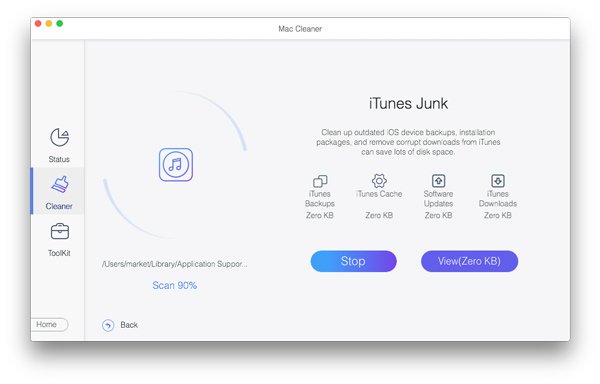
5단계제거하려는 모든 iTunes 복제본을 선택하고 깨끗한 버튼을 눌러 작업을 확인하십시오.

6단계당신은 또한 사용할 수 있습니다 중복 파인더 iTunes 중복 노래를 포함하여 Mac에서 모든 중복 파일을 빠르게 찾을 수 있는 기능.

ToolKit에는 몇 가지 다른 유용한 도구가 제공됩니다. 당신은 클릭 할 수 있습니다 ToolKit 액세스할 수 있습니다.

iTunes 라이브러리에서 중복 항목을 삭제하거나, Mac에서 다른 불필요한 데이터를 제거하거나, Mac 공간을 확보하거나, Mac 성능을 향상시키려면 무료로 다운로드하여 사용해 보십시오.
2부. Windows 11/10/8/7 PC용 최고의 무료 iTunes 중복 제거 프로그램
ManyProg iTunes Duplicate Remover 무료 Windows 사용자 전용으로 설계되었습니다. iTunes 중복 제거기로서 다양한 비교 유형을 사용하여 iTunes 라이브러리에서 중복 항목을 빠르게 찾고 삭제할 수 있습니다. 이 최고의 무료 iTunes 복제 제거기는 Windows 11, 10, 8, 7 및 Windows XP와 호환됩니다.
1단계공식 ManyProg 사이트로 이동하여 iTunes 중복 제거기 무료 제품을 Windows PC에 설치하십시오. 그런 다음 지침에 따라 이 무료 iTunes 중복 제거 소프트웨어를 설치하고 실행할 수 있습니다.
2단계이 Windows용 무료 iTunes 복제 제거기는 자동으로 iTunes 라이브러리를 찾아 연결을 구축합니다. 특정을 선택할 수 있습니다. 비교 유형 강력한 복제, 음악 태그, 유사한 음악 또는 파일 속성과 같은. 클릭 스타트 버튼을 클릭합니다.
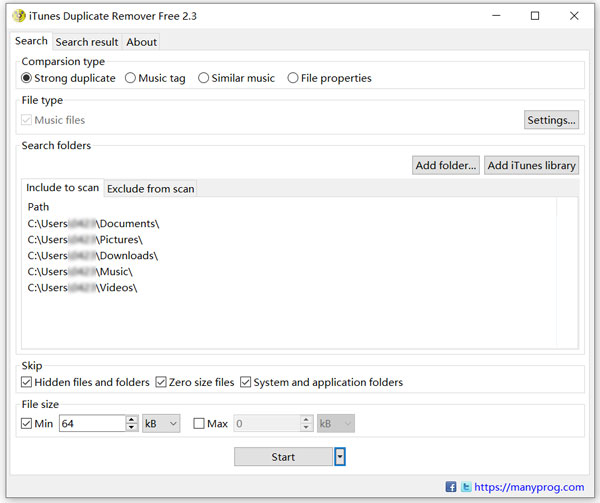
3단계iTunes가 스캔을 복제한 후 이러한 원치 않는 데이터를 선택하고 쉽게 제거할 수 있습니다.
3 부. 최고의 iTunes Duplicate Remover Free에 대한 FAQ
질문 1. iTunes에서 직접 중복된 노래를 찾아 삭제하는 방법은 무엇입니까?
iTunes에는 중복 항목을 쉽게 찾을 수 있는 방법이 내장되어 있습니다. Mac에서 iTunes를 실행하고 상단 파일 메뉴를 클릭하고 라이브러리를 선택한 다음 중복 항목 표시를 선택하여 iTunes 중복 음악을 찾을 수 있습니다. Windows 사용자는 iTunes를 열고 보기 메뉴를 클릭한 다음 중복 항목 표시 옵션을 선택할 수 있습니다. 제거하려는 iTunes 복제 파일을 마우스 오른쪽 버튼으로 클릭한 다음 라이브러리에서 삭제 삭제할 수 있습니다.
질문 2. iTunes 보관함에 왜 그렇게 많은 중복이 있습니까?
동일한 콘텐츠를 iTunes에 반복해서 추가하면 iTunes에서 중복 콘텐츠를 생성합니다. 다른 소스에서 음악을 추가하거나, iTunes 백업에서 데이터를 복원하거나, CD에서 노래를 복사하거나, 다른 가족 구성원과 동기화하면 iTunes 복제본이 생성됩니다. 동기화 문제로 인해 재생 목록이 iTunes에서도 복제될 수 있습니다.
질문 3. iTunes에서 노래 복제를 중지할 수 있습니까?
예, iTunes의 기본 설정으로 이동하고 고급 탭을 클릭한 다음 라이브러리 기능에 추가할 때 iTunes Media 폴더에 파일 복사를 끌 수 있습니다.
결론
이 게시물은 2를 소개합니다. 최고의 iTunes 중복 제거제 Mac 및 Windows PC용. 시스템에 따라 올바른 것을 사용하여 iTunes에서 중복 파일을 삭제할 수 있습니다.